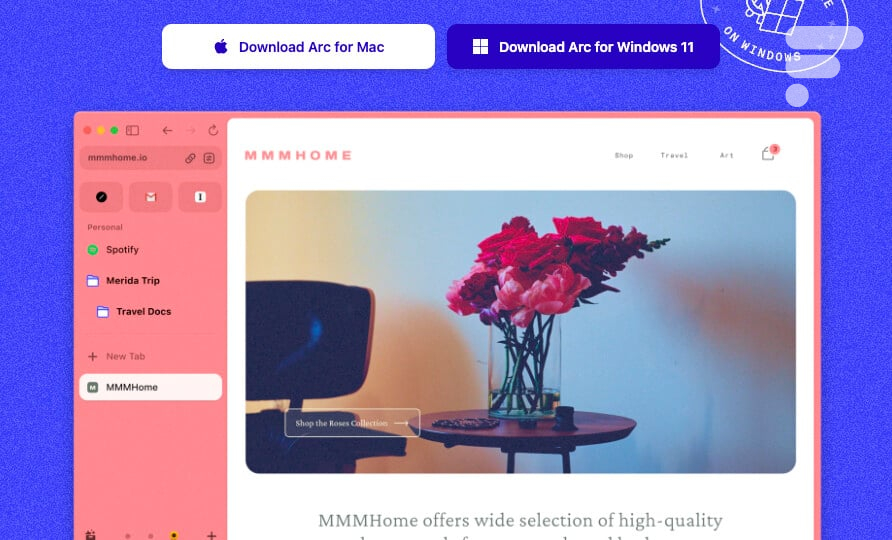
Vous êtes-vous déjà demandé si Chrome était vraiment le meilleur navigateur pour vous ? Avec ses lourdeurs et son tracking, il peut parfois être frustrant à utiliser. Mais ne vous inquiétez pas, une nouvelle génération de navigateurs est en train de débarquer, et elle a de quoi séduire.
Parmi eux, Arc, le navigateur de The Browser Company. Et si on vous en parle, c’est qu‘Arc est désormais compatible macOS, iOS… et Windows. Jusqu’à maintenant, la version Windows était en bêta test, il y avait 1 million de personnes qui étaient en liste d’attente.
The Browser Company, vous connaissez ?
Cette startup a été fondée en 2020 par Joshua Miller, un ancien employé de Google, et elle a pour ambition de révolutionner notre expérience de navigation sur le web. Pour cela, elle a développé Arc, un navigateur qui se veut plus simple, plus rapide et plus intuitif que Chrome. Et le moins que l’on puisse dire, c’est que le pari semble réussi.
Ils mettent les moyens pour bousculer Chrome
Pour développer Arc, The Browser Company a levé pas moins de 50 millions de dollars, ce qui lui donne une valorisation de 550 millions de dollars. Autant dire que la startup a les moyens de ses ambitions. Et ça se voit : Arc est désormais disponible sur Windows, Mac et iPhone, et plus d’un million de personnes étaient déjà inscrites sur la liste d’attente pour l’essayer.
Mais alors, pourquoi devriez-vous passer sur Arc ? Qu’est-ce qui le différencie de Chrome et des autres navigateurs ? Eh bien, laissez-nous vous expliquer.
Les espaces, la grande innovation d’Arc
La principale innovation d’Arc, c’est ce que la startup appelle les « espaces » (Spaces). En gros, il s’agit de groupes d’onglets que vous pouvez créer et personnaliser selon vos besoins. Par exemple, vous pouvez créer un espace « travail » avec tous vos onglets professionnels, un espace « loisirs » avec vos sites préférés… Chaque espace peut avoir sa propre couleur, ce qui vous permet de les distinguer facilement.
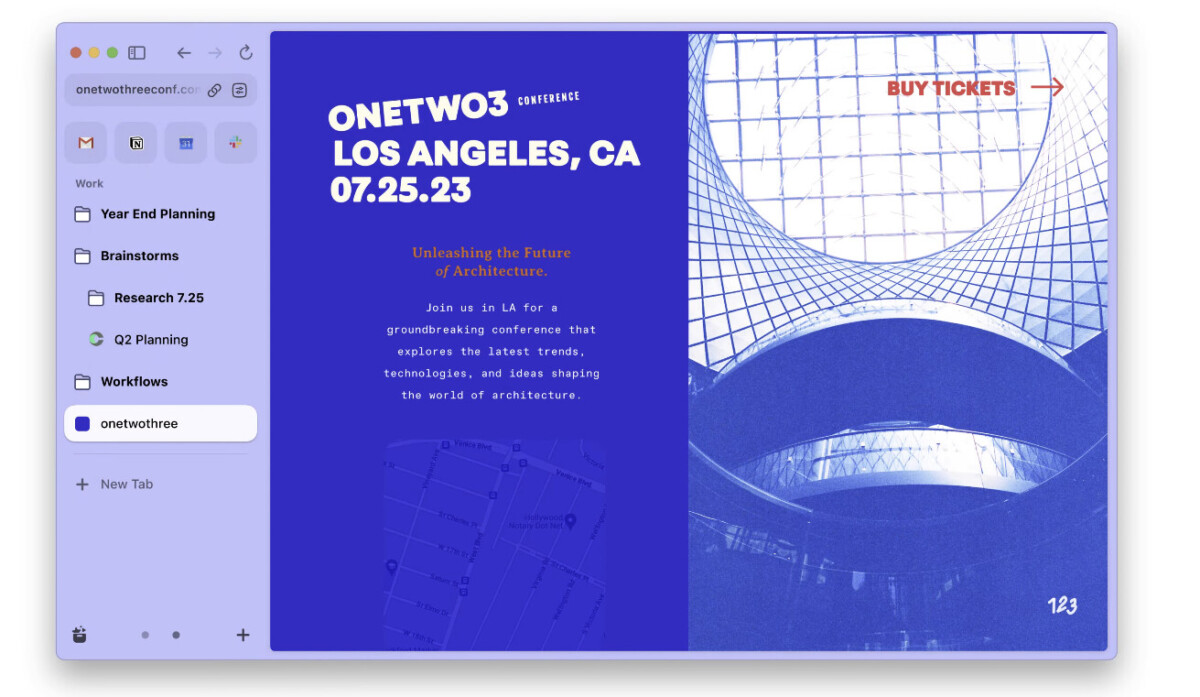
Cette fonctionnalité peut sembler anodine, mais elle change complètement la donne en termes d’organisation et de productivité. Plus besoin de chercher pendant des heures un onglet ouvert il y a plusieurs jours, tout est rangé et classé dans vos espaces. Et si vous avez besoin de retrouver un onglet rapidement, Arc vous permet de les épingler dans une barre latérale, pour un accès en un clic.
Arc prend en charge les extensions pour Chrome, comme uBlock Origin, et vous pouvez changer le moteur de recherche par défaut (Google) via les paramètres du navigateur.
Split View, modes clair et sombre, raccourcis clavier : Arc a tout pour plaire
Mais les espaces ne sont pas la seule innovation d’Arc. Le navigateur propose également un mode « Split View », qui permet d’afficher deux onglets côte à côte, idéal pour comparer des documents ou regarder une vidéo tout en travaillant. Arc prend en charge les modes clair et sombre, pour une utilisation confortable en toutes circonstances. Et pour les plus pressés, de nombreux raccourcis clavier sont disponibles pour accélérer votre navigation.
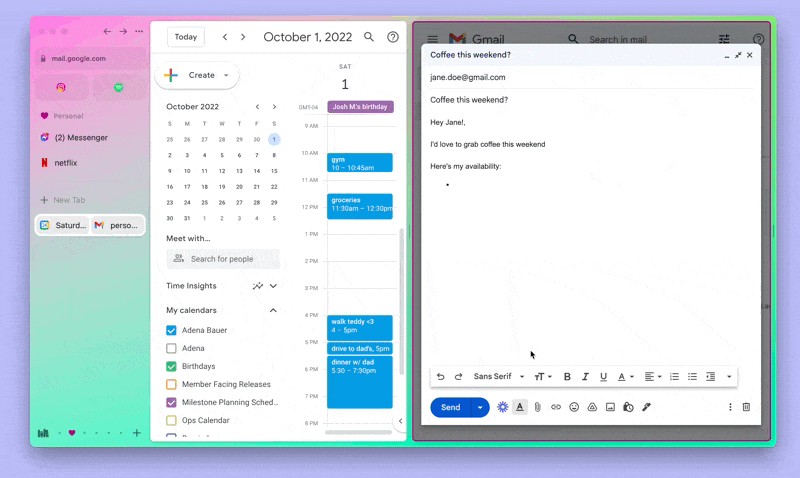
Enfin, Arc déplace automatiquement les onglets ouverts vers une archive après 12 heures jusqu’à 30 jours, d’où ils peuvent être rouverts plus tard. Une fonctionnalité pratique pour ne pas perdre le fil de sa navigation.
Et si vous utilisez un Mac, un PC et un iPhone, pas de panique : tout est synchronisable. Il ne manque plus qu’une version Android et GNU/Linux.
Les raccourcis utiles sur PC et Mac
Pour vous aider à faire la transition, voici les raccourcis utiles pour Arc.
Windows 11
- Nouvel onglet : Ctrl + T.
- Nouvelle fenêtre : Ctrl + N.
- Fermer l’onglet ou la fenêtre actuelle : Ctrl + W.
- Rouvrir le dernier onglet fermé : Ctrl + Shift + T.
- Épingler/Détacher l’onglet actuel : Ctrl + D.
- Copier l’URL de l’onglet actuel : Ctrl + Shift + C.
- Changer l’URL de l’onglet actuel : Ctrl + L.
- Afficher/Masquer la barre latérale : Ctrl + S.
macOS
- Command + N pour ouvrir une nouvelle fenêtre.
- Command + W pour fermer l’onglet ou la fenêtre en cours.
- Command + D pour épingler ou désépingler l’onglet actuel.
- Command + R pour recharger la page internet.
- Maj + Command + T pour rouvrir le dernier onglet fermé.
- Maj + Command + C pour copier l’URL de l’onglet actuel.
Pour aller plus loin
Les meilleurs navigateurs Internet sur Android en fonction de vos besoins
Envie de retrouver les meilleurs articles de Frandroid sur Google News ? Vous pouvez suivre Frandroid sur Google News en un clic.

Ce contenu est bloqué car vous n'avez pas accepté les cookies et autres traceurs. Ce contenu est fourni par Disqus.
Pour pouvoir le visualiser, vous devez accepter l'usage étant opéré par Disqus avec vos données qui pourront être utilisées pour les finalités suivantes : vous permettre de visualiser et de partager des contenus avec des médias sociaux, favoriser le développement et l'amélioration des produits d'Humanoid et de ses partenaires, vous afficher des publicités personnalisées par rapport à votre profil et activité, vous définir un profil publicitaire personnalisé, mesurer la performance des publicités et du contenu de ce site et mesurer l'audience de ce site (en savoir plus)
En cliquant sur « J’accepte tout », vous consentez aux finalités susmentionnées pour l’ensemble des cookies et autres traceurs déposés par Humanoid et ses partenaires.
Vous gardez la possibilité de retirer votre consentement à tout moment. Pour plus d’informations, nous vous invitons à prendre connaissance de notre Politique cookies.
Gérer mes choix